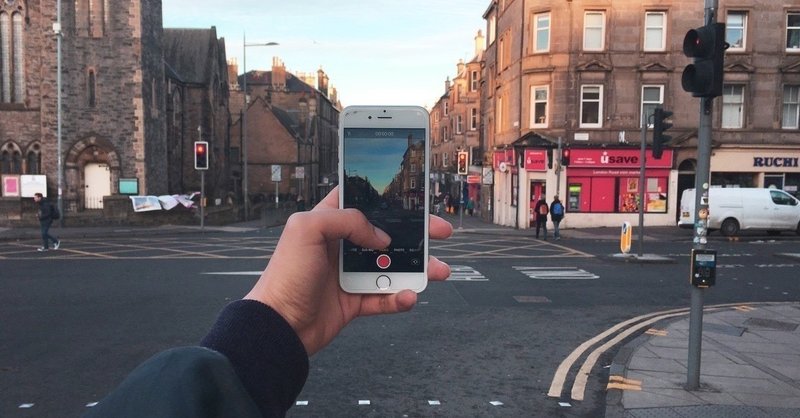
iPhoneSE📱だけでYouTuberになる方法 〜撮影から編集まで〜
こんばんわ、底辺Youtuberです。登録人数わずか7人です。笑ってください。いや慰めてください笑
もしあなたが見ている時に登録人数が8人以上だったら、頑張って増やしたということですね。ぜひあなたも登録お願いします。これが私達のチャンネルです。夫婦でいろんな動画を上げてます。
今まで14本ぐらい動画をアップしてますが(不人気動画は非公開にしてます)、全て私のスマホだけでやっています。
■スマホでやっていること
①撮影
②編集(加工、アフレコ、テロップ)
③Youtubeへのアップロード
この全てをスマホでやっていると言うことです。ちなみに私のスマホはiPhoneSEです。ググって見たら2016年3月発売なんですね。だから約4年前のスマホです。お世辞にも最新のスマホとは言えませんが、これでもYouTuberになれます。本当です。
需要があるかわかりませんが、Youtubeに動画をアップしたい人は多いので、参考にしていただけたら幸いです。
撮影
好きなアプリで撮影しましょう。私は撮影は標準のカメラアプリを使います。なんでかというと慣れているからです。他のアプリでも撮影はできますが、慣れているのが一番です。また写真やビデオを加工するアプリはフォルダにまとめています。
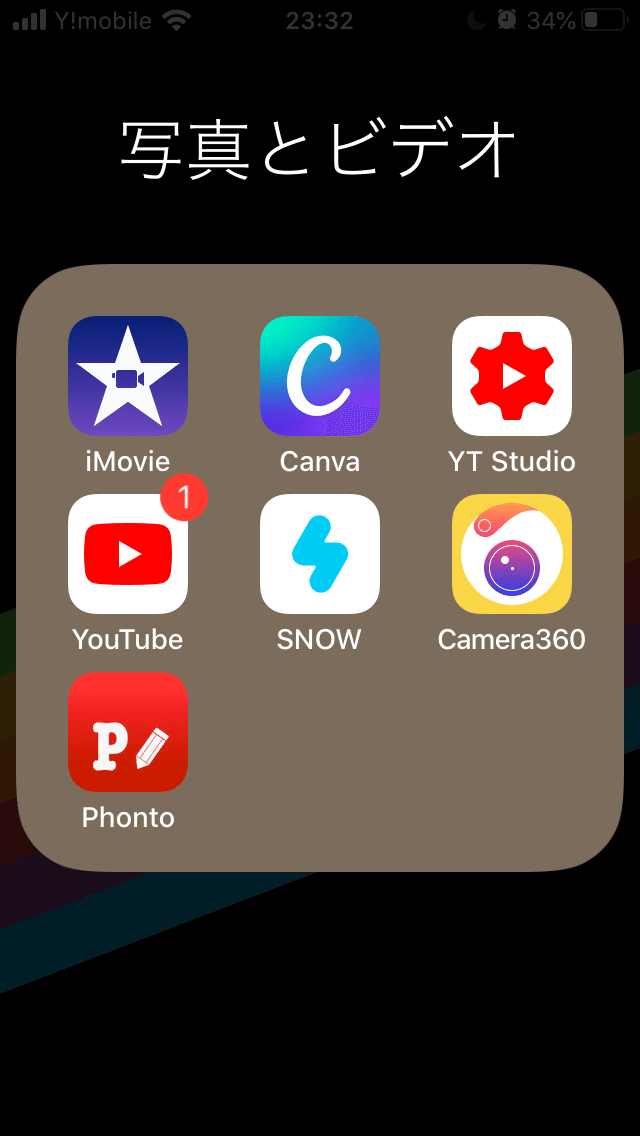
ほとんど標準のカメラアプリで撮影してます。
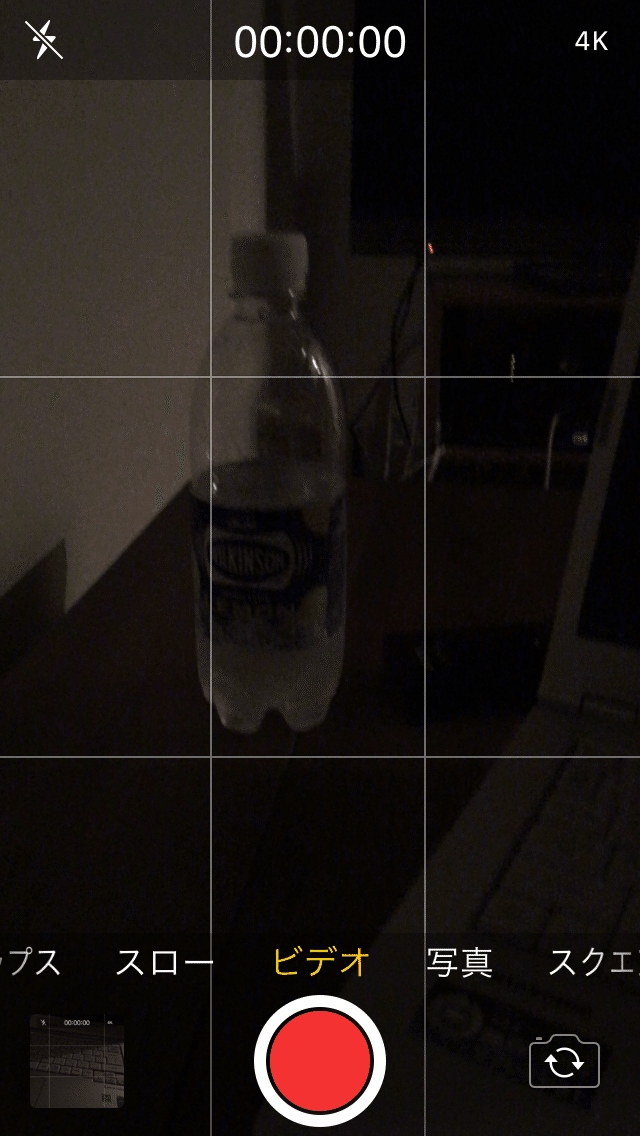
SNOWは写真を加工するのがメインで使ってます。もちろんビデオ録画もできるのでこれで撮影しても構いません。
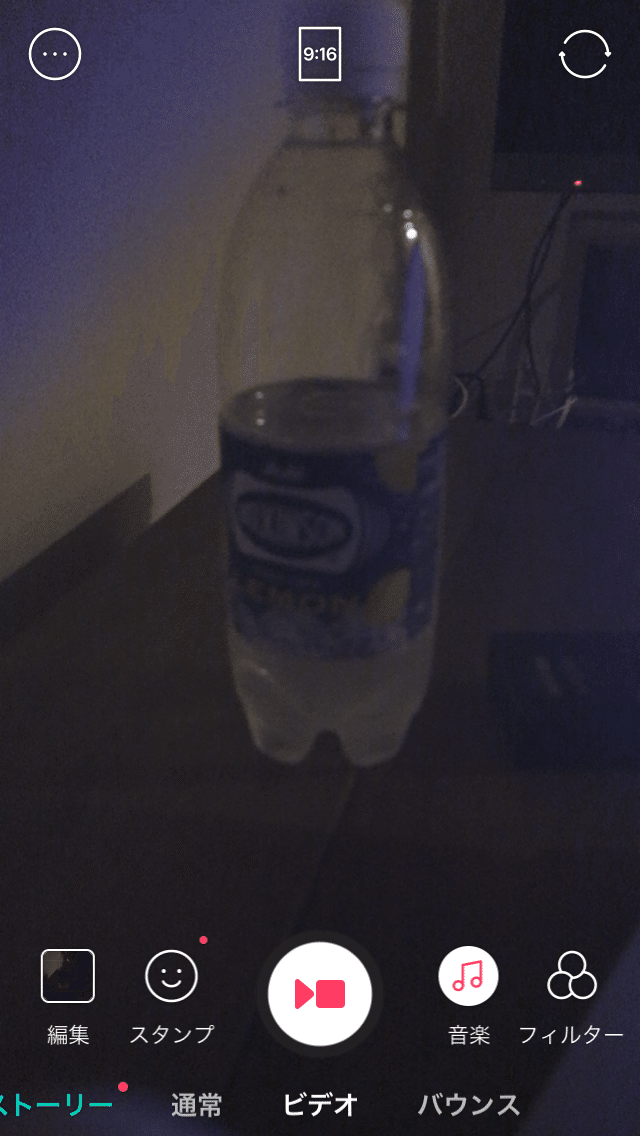
編集アプリ
iMovieを使いましょう。もちろん無料です。App Storeで「iMovie」で検索すると出てきます。インストールしましょう。
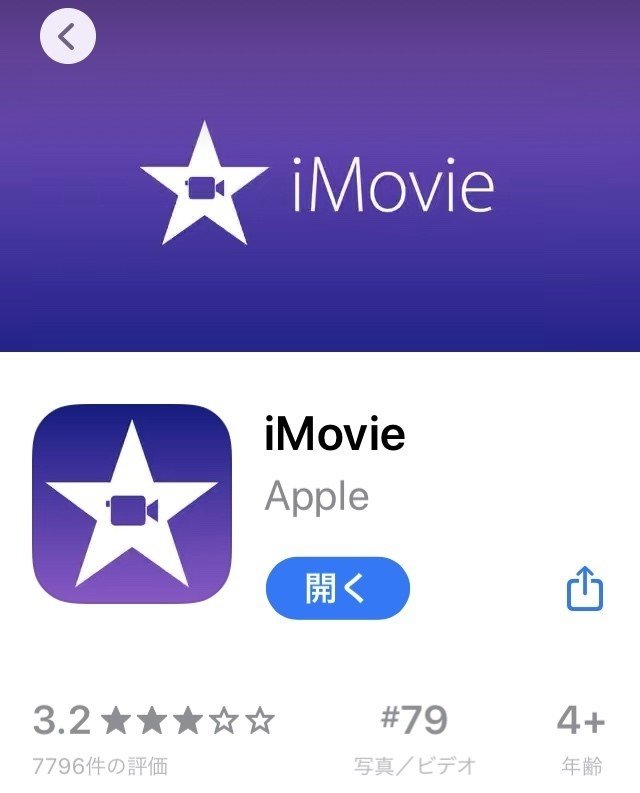
インストールして
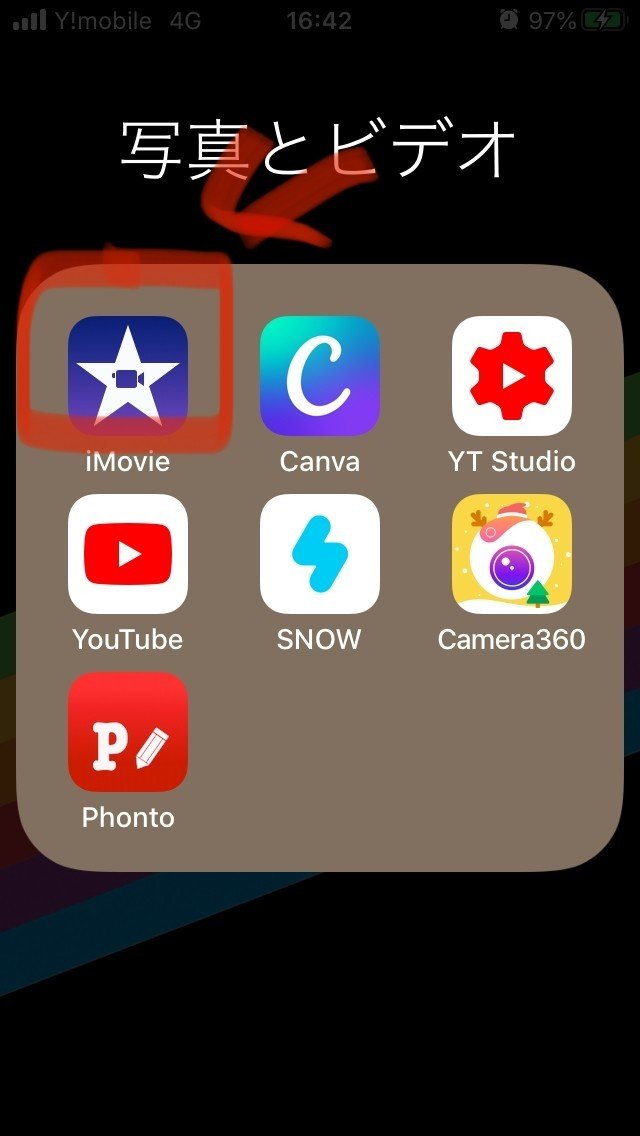
新規プロジェクトを作りましょう
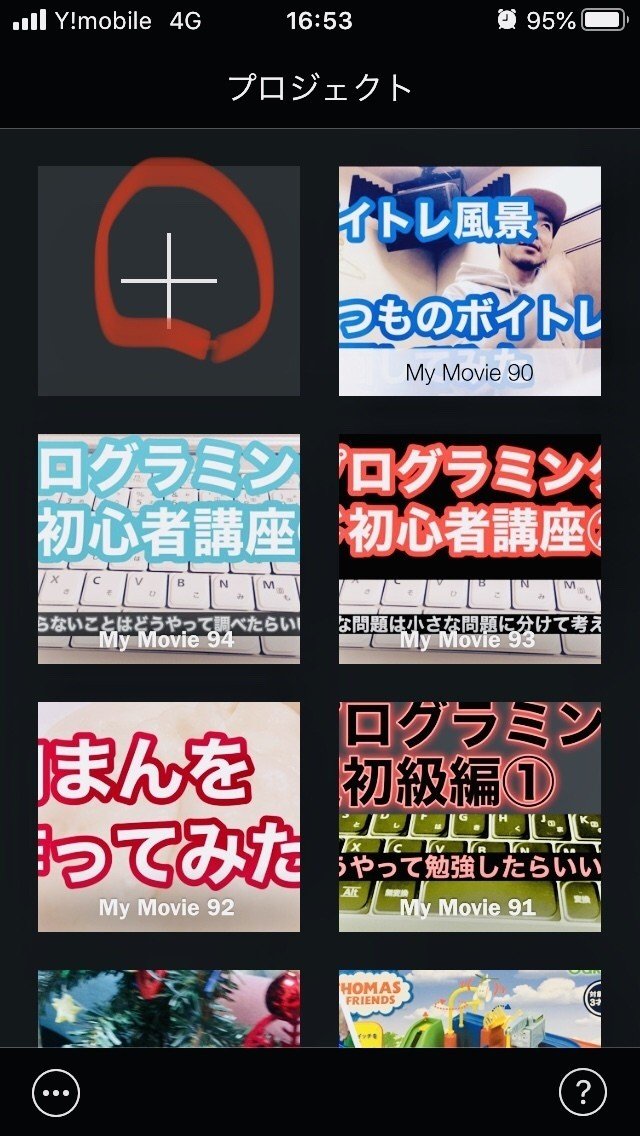
ムービーを選択
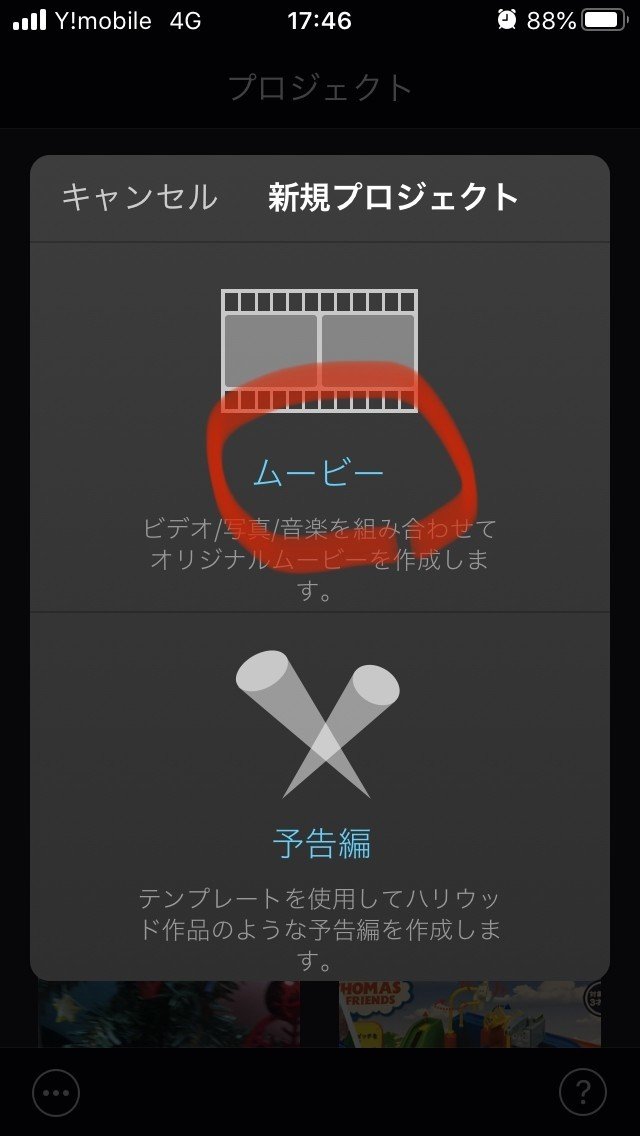
写真、動画の一覧が出てきます
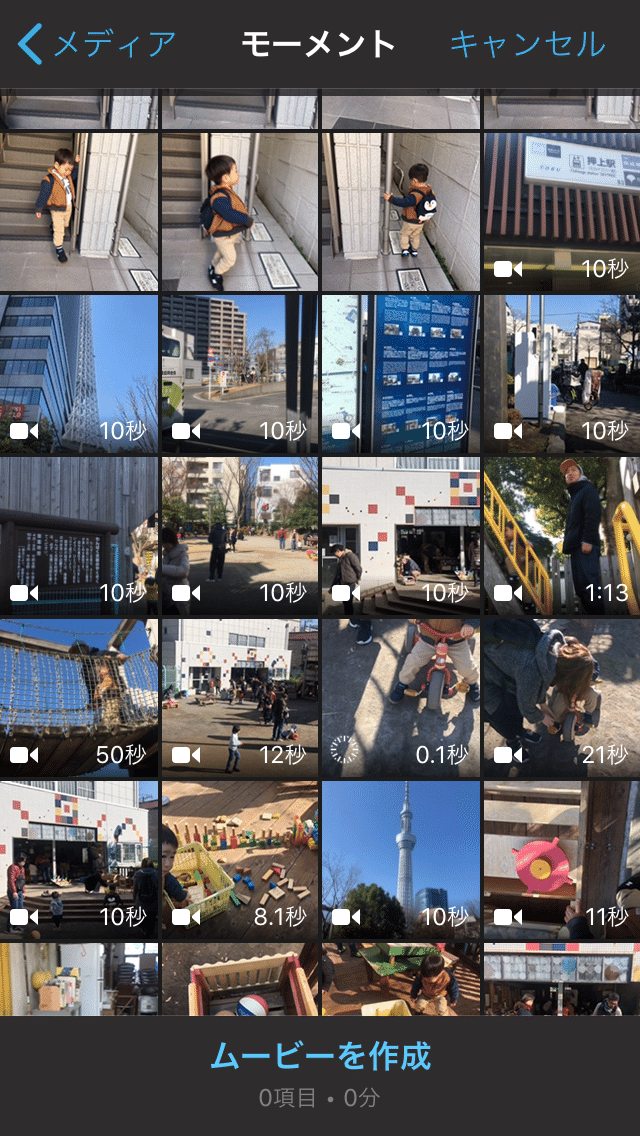
動画に取り込みたいものを選択します
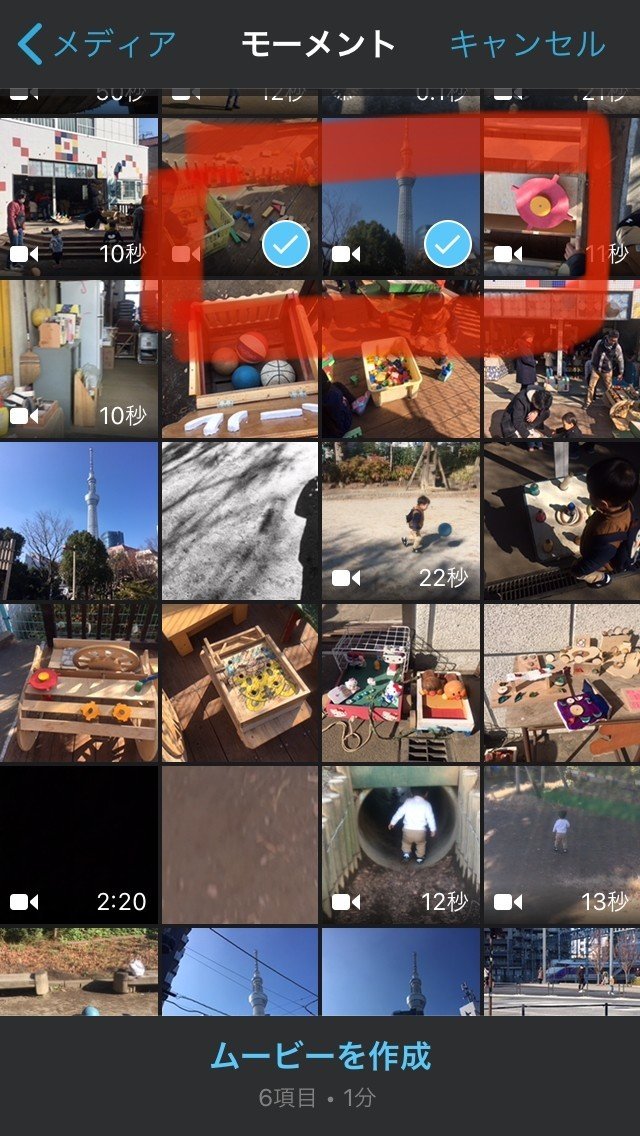
「ムービーを作成」を押して
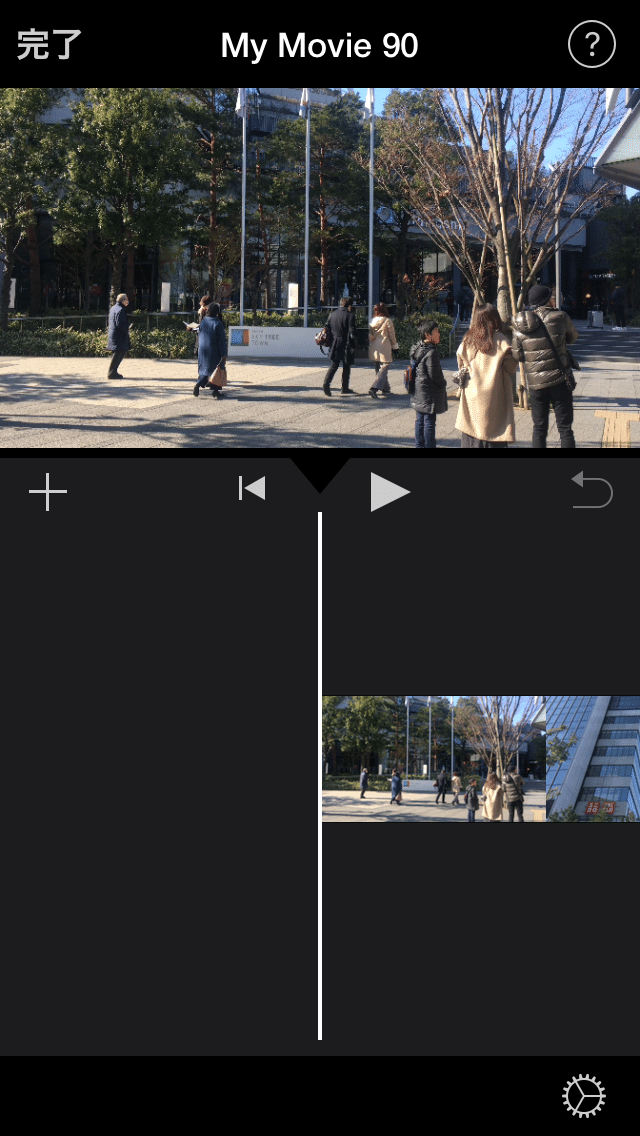
あとは好きに動画を編集します。
音楽(BGM)を追加する方法
「+」ボタンを押します。
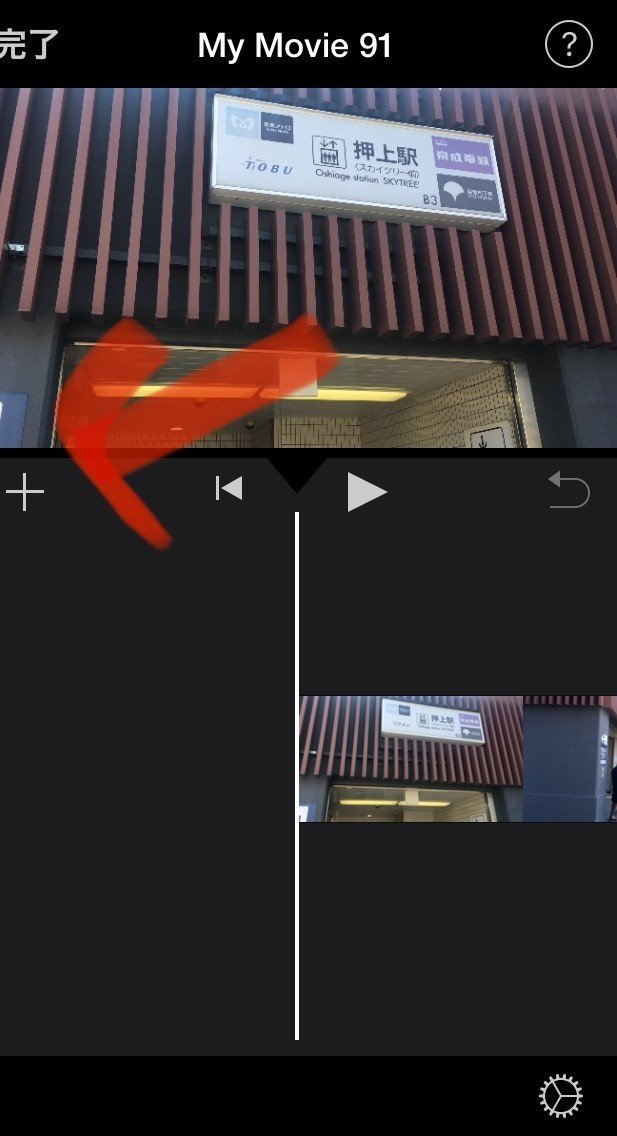
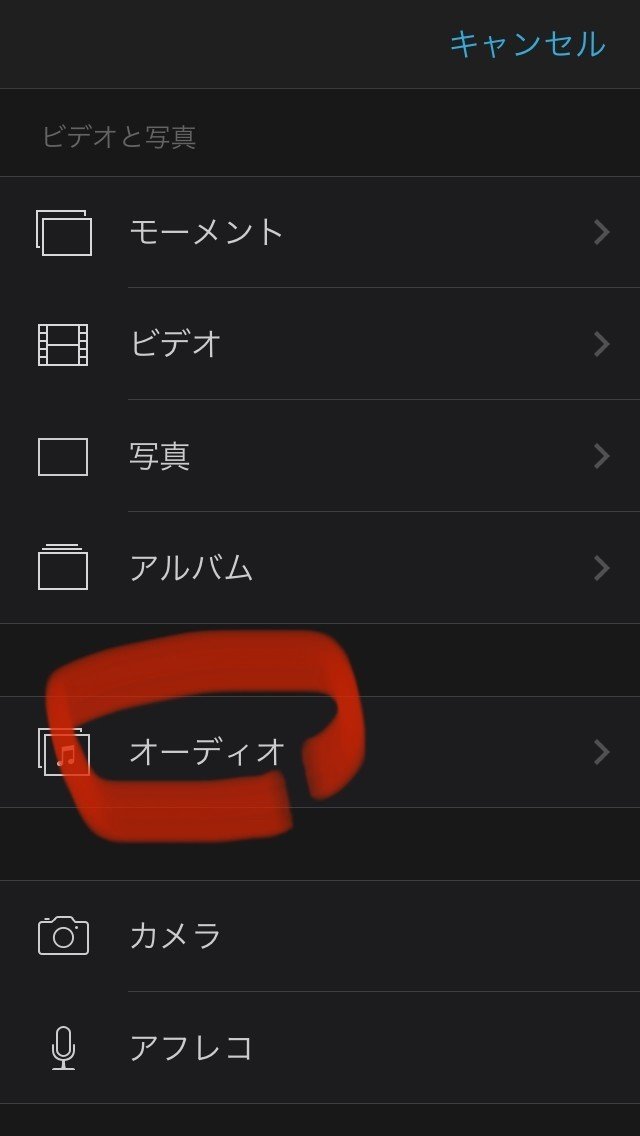
オーディオを選びます。
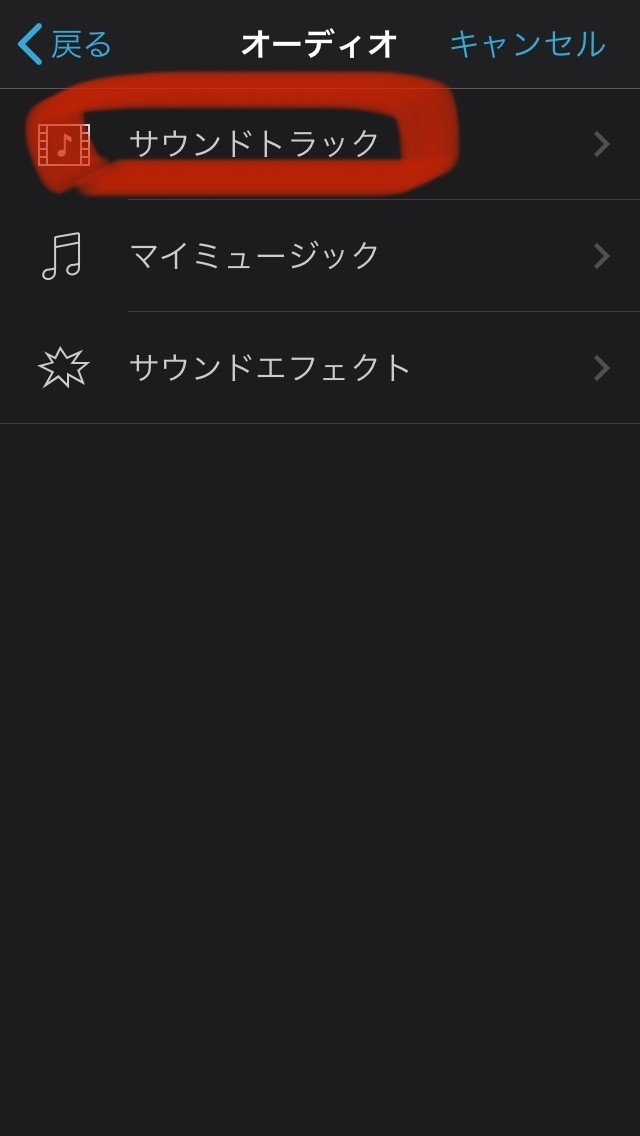
ここでは、サウンドトラックから音楽を追加してみましょう。
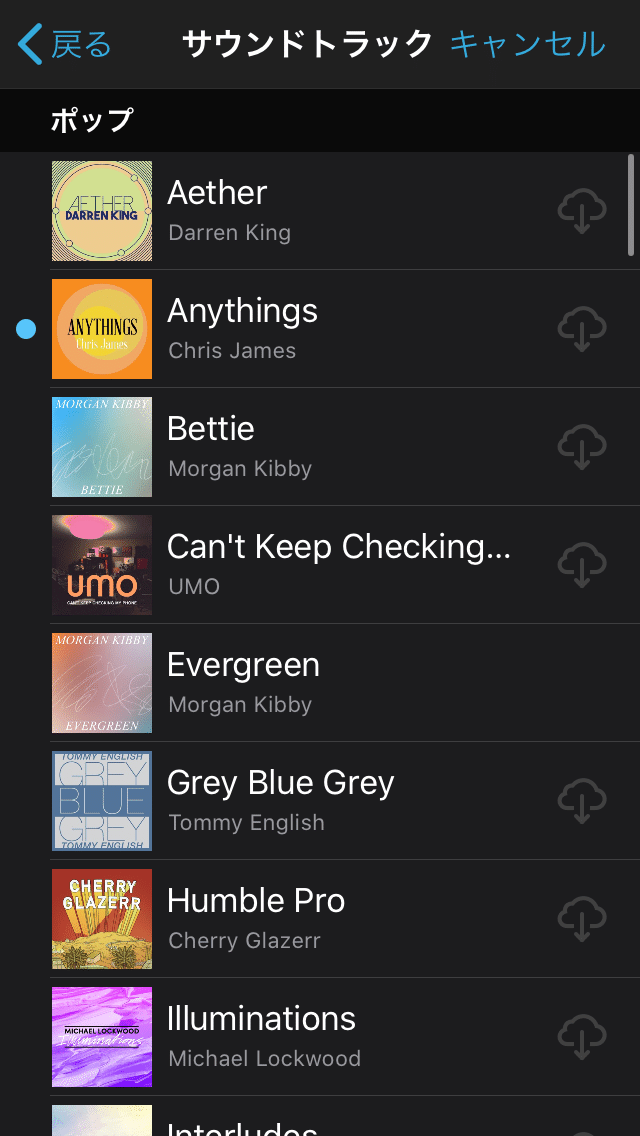
たくさん曲がありますね。もちろん無料です。例えば「evergreen」という曲を選択すると
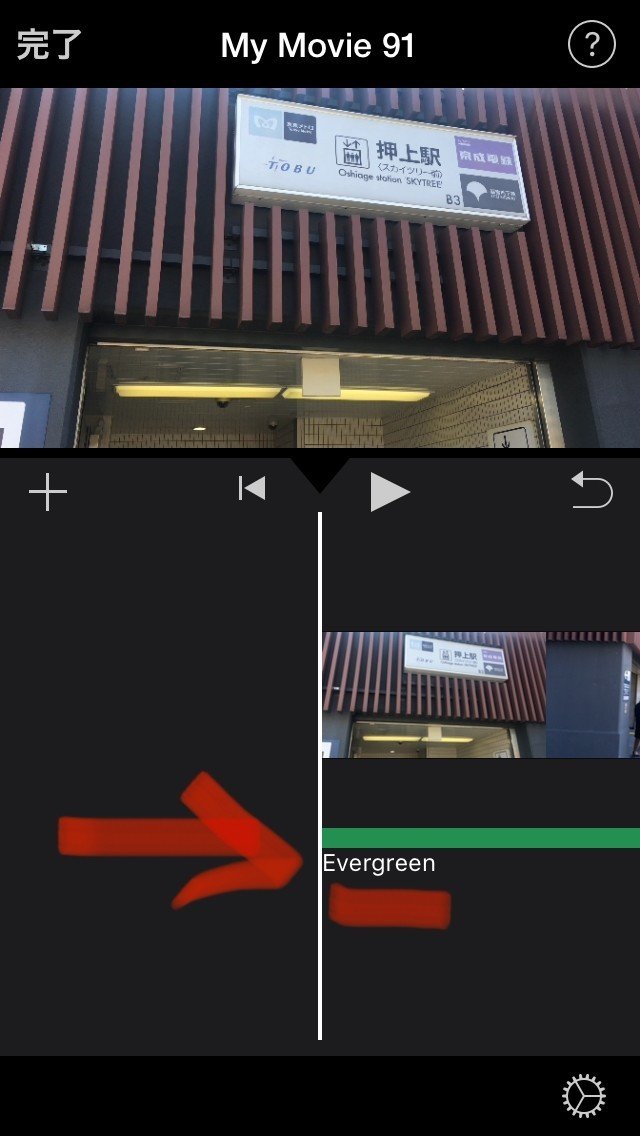
動画の下に緑こラインが入りましたね。これで曲が追加されました。
アテレコのやり方
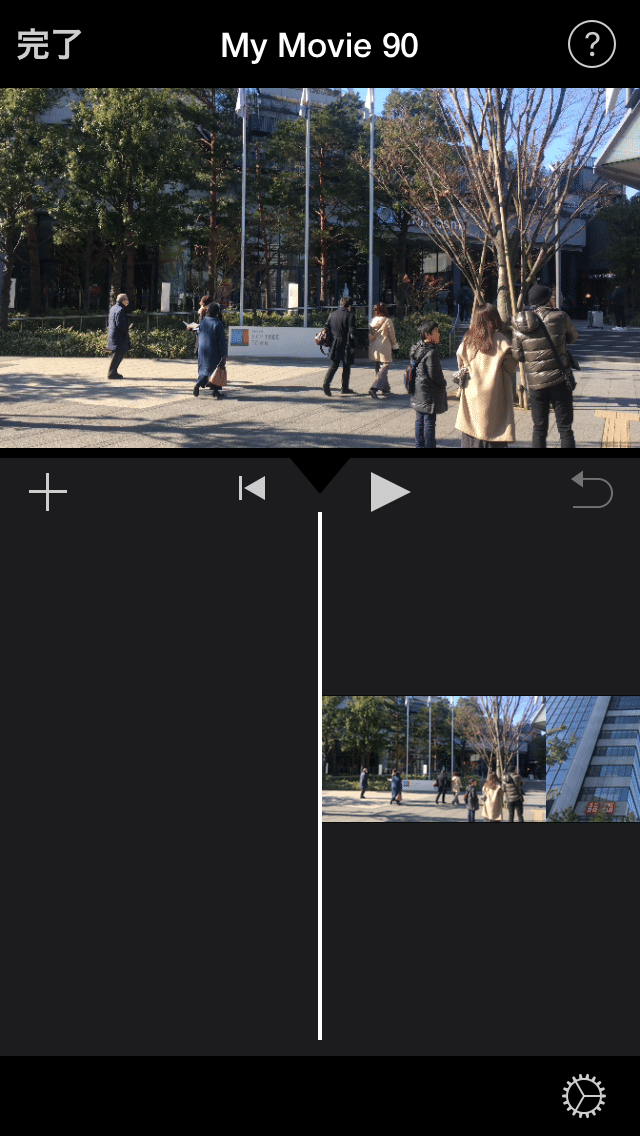
「+」ボタンを押して
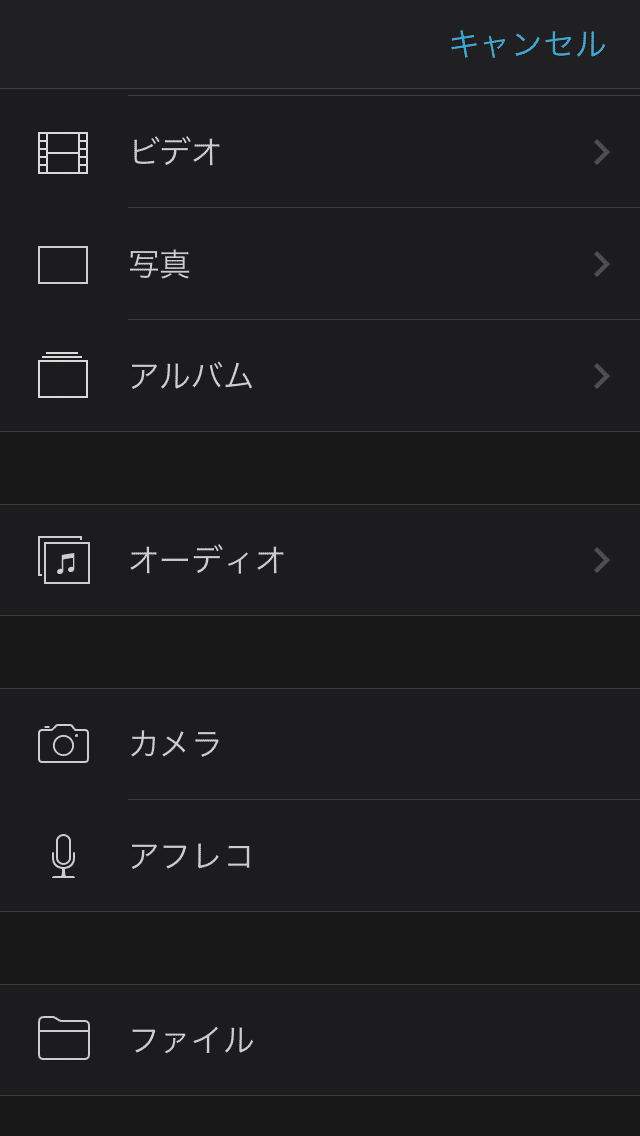
「アフレコ」を選択します
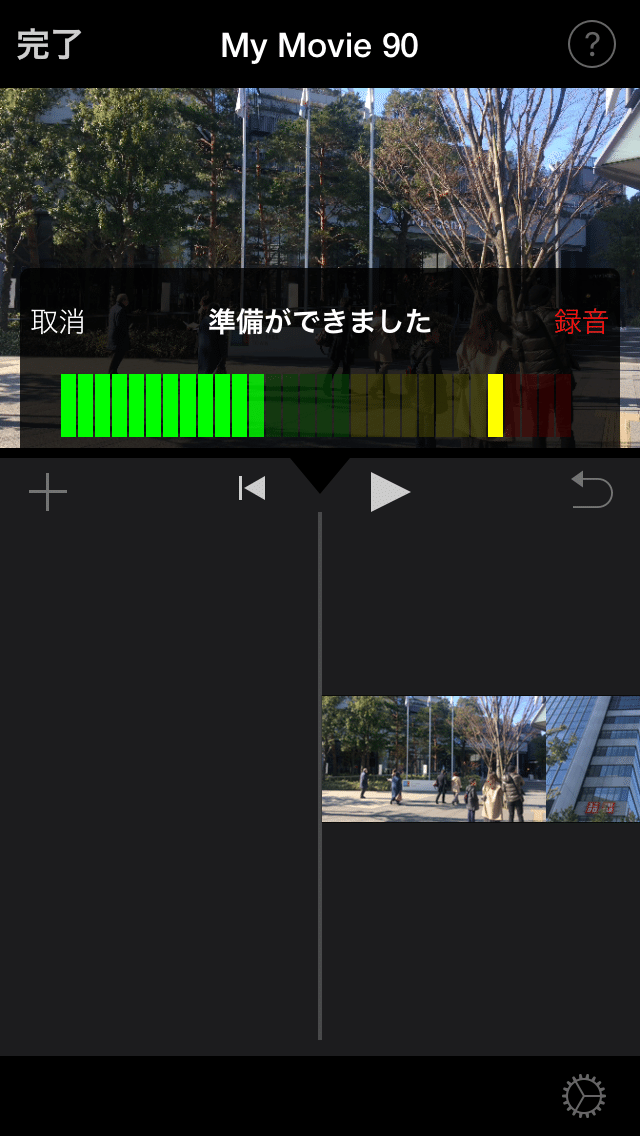
あとは「録音」ボタンを押して話すだけでアフレコができます。
他にもいろいろな機能がありますが、今日はここまで笑
みなさんもYoutuber目指しましょう!
よろしければサポート願います。
